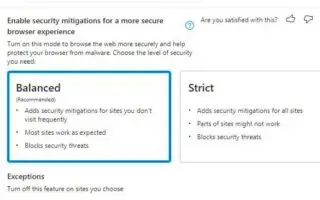Tento článek je průvodcem nastavením s několika užitečnými snímky obrazovky, jak povolit omezení zabezpečení v Microsoft Edge. Microsoft Edge přináší nové funkce ve Windows 11, díky kterým je váš prohlížeč bezpečnější a blokují malware.
Počínaje verzí 96 a novějšími verzemi obsahuje Microsoft Edge novou funkci dříve známou jako Super Duper Secure Mode, která přidává další vrstvu zabezpečení a pomáhá chránit váš prohlížeč před malwarem.
Podle společnosti jsou chyby v JavaScriptu jedním z nejčastějších způsobů, jak útočníci zneužívají. Tato technika se nazývá Just-in-Time (JIT) a je určena k rychlejšímu vykreslování stránek, ale může také vést k zneužití zabezpečení. Nová funkce Edge zlepšuje zabezpečení procházení tím, že vypíná JavaScriptový engine Just-in-Time (JIT) a umožňuje další bezpečnostní opatření. Vypnutí technologie má vliv na výkon, ale většina lidí si v reálném prostředí nevšimne velkého rozdílu.
Níže je uveden postup, jak povolit a nakonfigurovat režim zabezpečení Super Duper v Microsoft Edge na Windows 11, Windows 10 a dalších platformách. Pokračujte v posouvání a zkontrolujte to.
Povolení zmírnění zabezpečení v Microsoft Edge
Chcete-li zvýšit bezpečnost vašeho prohlížení tím, že povolíte zmírnění zabezpečení, postupujte takto:
- Otevřete Microsoft Edge .
- Klikněte na nabídku se třemi tečkami (tři tečky) a zvolte Možnosti nastavení .
- V části Zabezpečení zapněte přepínač Povolit zmírnění zabezpečení pro bezpečnější prostředí prohlížeče .
- Vyberte jednu z dostupných možností.
– Vyvážené: Přidejte zmírnění zabezpečení pro málo navštěvované stránky. Tato možnost dělá většinu webových stránek podle očekávání a blokuje bezpečnostní hrozby.
– Přísné: Přidejte omezení zabezpečení pro všechny weby. Některé části webu však nefungují a mohou blokovat bezpečnostní hrozby.
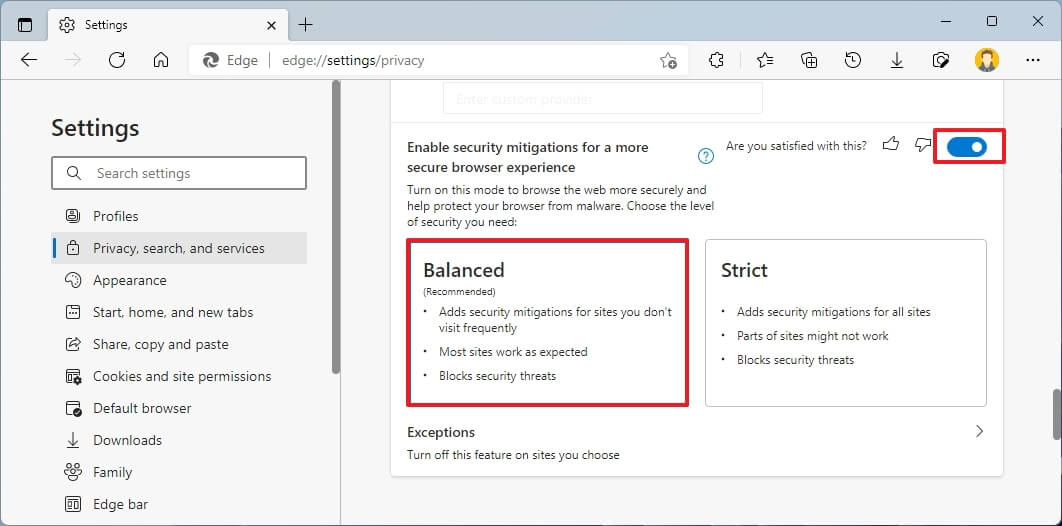
- (Volitelné) Pokud chcete určitým webům zabránit v používání této funkce, klikněte na Možnosti výjimky .
- Klikněte na tlačítko Přidat web .
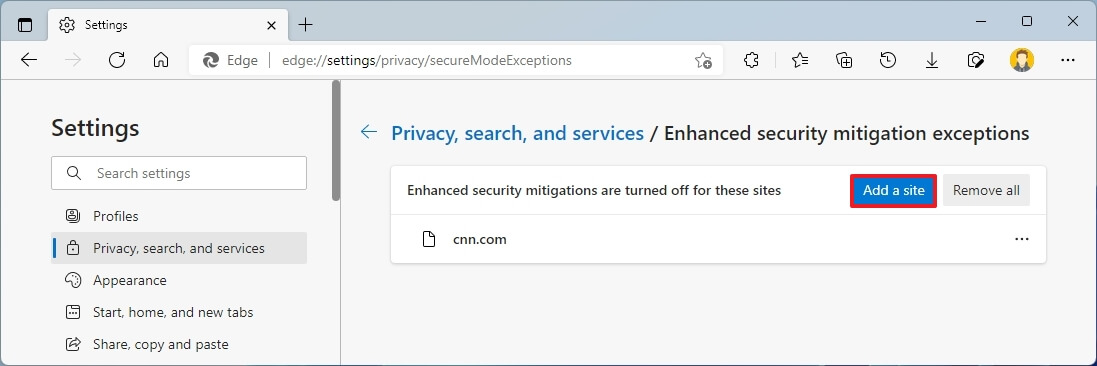
- Identifikujte webové stránky, které nechcete zmírňovat.
- Klikněte na tlačítko Přidat .
Dokončení kroků poskytne vašemu prohlížeči další vrstvu ochrany při surfování na internetu.
Pokud jste povolili a nakonfigurovali funkce zabezpečení, ale některé weby nefungují podle očekávání, změňte úroveň konfigurace, přidejte web do seznamu výjimek nebo funkci vypněte.
Tyto pokyny jsou pro Windows 11, ale stejné kroky budou fungovat pro Windows 10 nebo jakoukoli platformu, kde je funkce podporována.
Výše jsme viděli, jak povolit zmírnění zabezpečení v Microsoft Edge. Doufáme, že vám tyto informace pomohly najít to, co potřebujete.